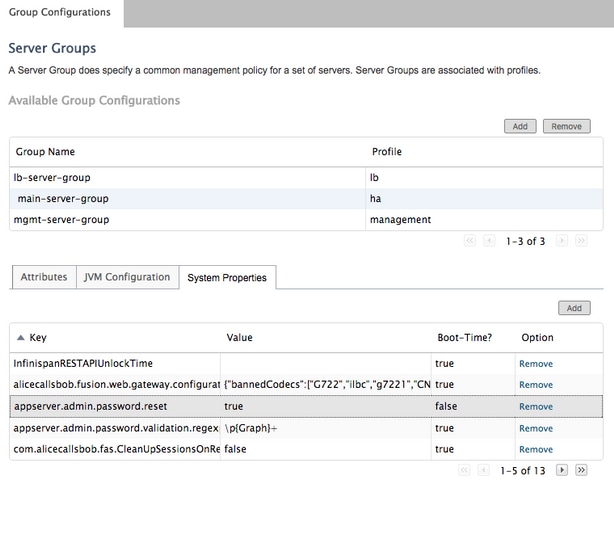Introduction
O artigo a seguir fornece informações sobre o processo de redefinição da senha de administrador do gateway da Web
Prerequisites
Ambiente móvel Remote Expert implantado e em funcionamento
Requirements
A Cisco recomenda que você tenha conhecimento destes tópicos:
Componentes Utilizados
As informações neste artigo são baseadas na senha admin do gateway da Web do Remote Expert Mobile
Problema
Se o nome de usuário e/ou a senha do administrador tiverem sido esquecidos, eles poderão ser redefinidos com os padrões definindo uma propriedade de sistema, que redefinirá as credenciais na próxima tentativa de login.
Solução
Para clusters de alta disponibilidade, pare todos os nós secundários antes de seguir as etapas abaixo no primário. Após redefinir a senha no nó primário, os nós secundários podem ser reiniciados.
Para redefinir credenciais:
No nó primário — ssh para o nível raiz e navegue até /opt/cisco/xx.x.x.x/REAS/domain/configuration diretory
Abra o arquivo fas.properties usando qualquer editor, como "vi"
Adicionar propriedade do sistema
appserver.admin.password.reset=true
salvar arquivo fas.properties
Reiniciar o serviço REAS no nó primário
reinicialização de áreas de serviço
Abra um novo navegador da Web e navegue até a interface administrativa da Web em https://<endereço_ip>:8443/web_plugin_framework/webcontroller/ Onde <endereço_ip> é o endereço IP do Remote Expert Mobile Application Server (Se o Framework de Plug-ins da Web não estiver disponível, use https://<endereço_ip>:9990 para o console da Web do REAS).
Login com padrões que falharão com o erro abaixo
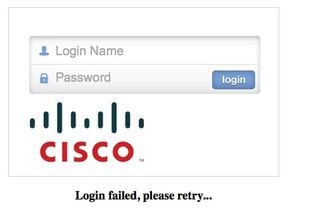
Navegue até o nó Primário e Remova ou comente a propriedade do sistema "appserver.admin.password.reset=true" configurada acima no arquivo opt/cisco/xx.x.x.x/REAS/domain/configuration/ fas.properties.
Reiniciar o serviço REAS no nó primário
reinicialização de áreas de serviço
O logon será reativado na interface administrativa da Web e as credenciais serão redefinidas para os valores padrão.

Note: Os detalhes de login padrão devem ser alterados após o primeiro login
Consulte a seção do guia de Instalação e Configuração do Console de Administração Web Móvel do Remote Expert para obter detalhes de logon no Console Web
As informações para alterar senhas via CLI podem ser consultadas na seção Alteração da senha do administrador
Se as instruções acima não redefinirem a senha do administrador, siga as instruções abaixo:
Note: Se você tiver um cluster de alta disponibilidade, deverá parar todos os nós secundários antes de seguir as etapas abaixo no primário. Após redefinir a senha no nó primário, os nós secundários podem ser reiniciados.
- Abra um navegador da Web e navegue até o Remote Expert Application Server Management Console em https://<ip_address>:9990/
- Onde <ip_address> é o endereço IP do Remote Expert Application Server e Login com credenciais padrão (administrador/administrador)
- Clique em Servidor (canto superior direito) > Grupos de servidores. A página Grupos de servidores exibe:
- Na lista Configurações de grupos disponíveis, selecione main-server-group
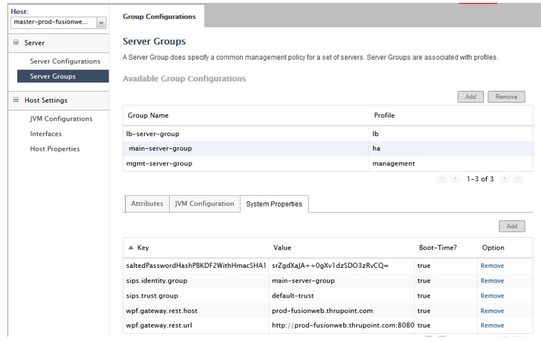
- Para adicionar a nova propriedade do sistema, selecione a guia Propriedades do Sistema e clique em Adicionar. A caixa de diálogo Criar Propriedade do Sistema é exibida.

- No campo Nome, insira appserver.admin.password.reset
- No campo Valor, insira verdadeiro
- Clique em Salvar
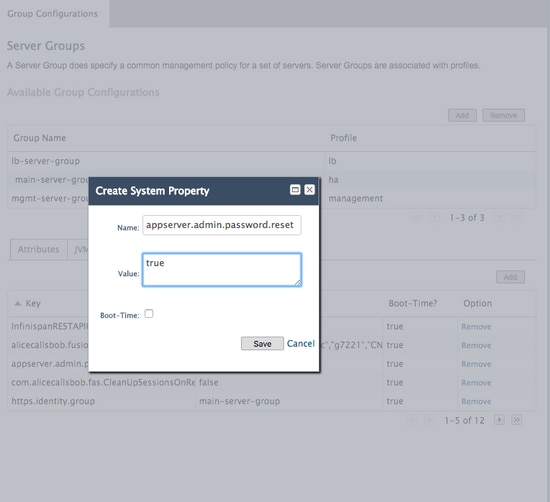
O logon agora está desabilitado na interface administrativa da Web e a próxima tentativa de logon, independentemente das credenciais inseridas, redefinirá as credenciais para os padrões e zerará o contador de logon com falha. Mas o LOGIN falhará!
- Abra um novo navegador da Web e navegue até a interface administrativa da Web em https://<ip_address>:8443/web_plugin_framework/webcontroller/
Onde <ip_address> é o endereço IP do Remote Expert Application Server.
- Clique em login.
- Na janela Console de Gerenciamento do Remote Expert Application Server, clique em Remover na linha que contém a propriedade de sistema appserver.admin.password.reset